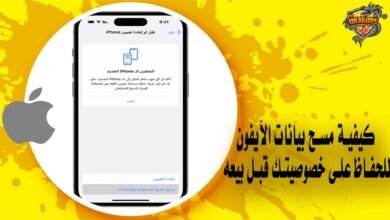كيفية نقل الويندوز إلى الـ SSD الجديد بالخطوات
طرحت على صديقي سؤالًا كيف يُمكنك نقل الويندوز إلى الـ SSD الجديد؟ نظرًا لخبرته الكبيرة في هذا المجال، وكذلك لثقتي الكبير برأيه.
وحينها، أخبرني بالطريقة البسيطة التي قمت بتنفيذها لإتمام تلك العلمية بنجاح دون فقد بيانات الهارد ديسك القديم أو المعلومات الموجودة به، وقد كانت الطريقة كما التالي:
- ضرورة التأكد من أن حجم الهارد المراد النقل إليه كبير بما يكفي أو يساوي مساحة القرص المستخدم، ليتم نقل الويندوز بكل محتوياته عليه.
- ينبغي الحصول على نسخة احتياطية من كل البيانات والمعلومات التي سيتم نقلها، والاحتفاظ بتلك النسخة على قرص التخزين الخارجي؛ لكي يتم ترحيل نظام التشغيل إلى SSD مع العلم أنه سيتم حذفه وإزالة كافة الأقسام والبيانات التي توجد على القرص.

- التأكد من توافر منفذ M.2 فارغ على اللوحة الأم؛ ليكون من السهل توصيل الوحدة الجديدة، وكذلك حزمة برامج معينة لإدارة العملية بدلًا منك.
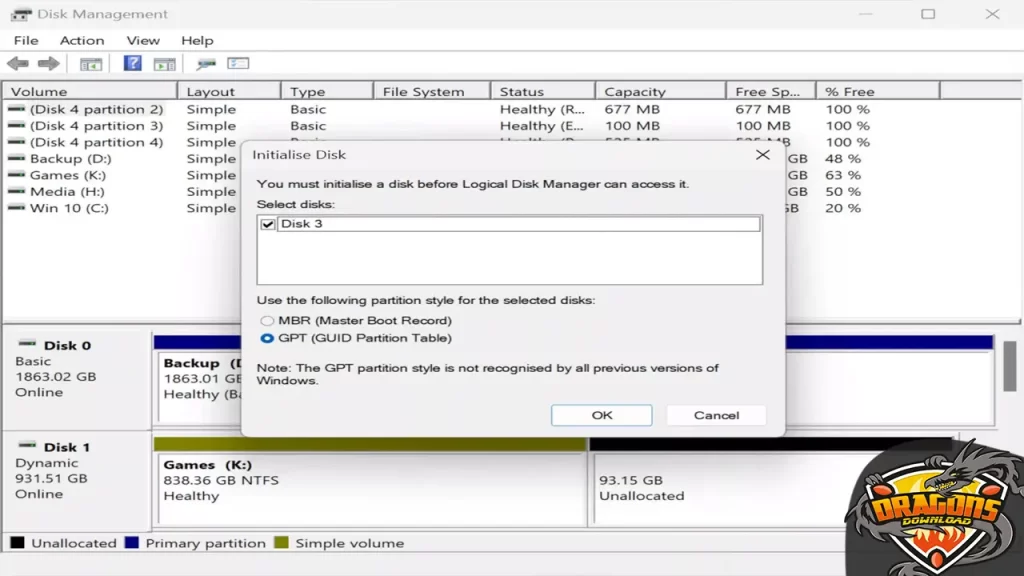
- البدء بتهيئة الهارد ديسك الجديد وعمل فورمات له، من خلال الضغط على زر Start button، ثم اختيار Disk Management، كما يمكنك كتابة Win + R واكتب diskmgmt.msc في حقل البحث.
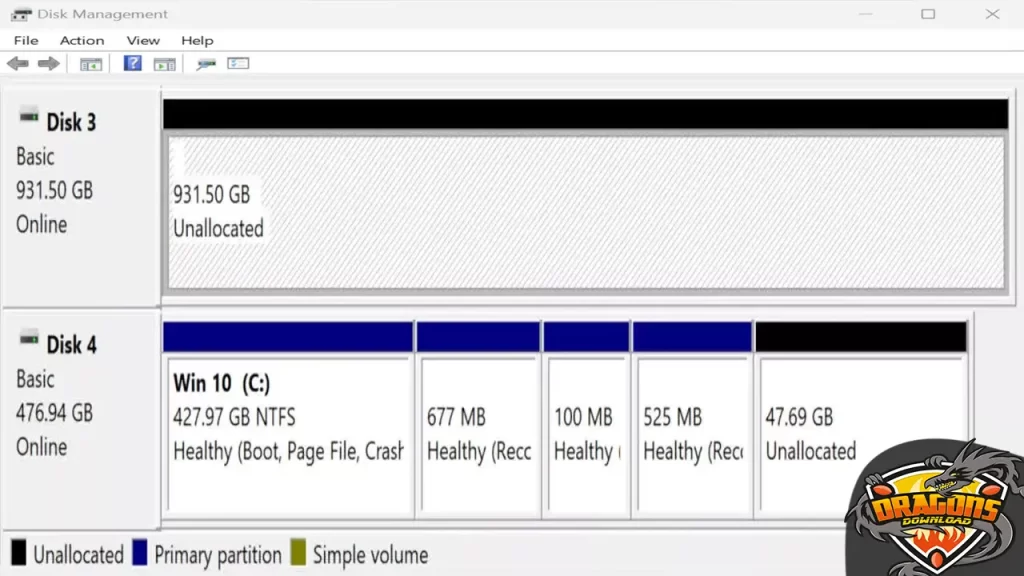
- من المقرر أن تظهر لك قائمة تضم مختلف الهاردات المتصلة بالجهاز، وبعدها سيتم تنبيهك تلقائيًا إلى وجود الهارد الجديد الذي يحتاج إلى عملية فورمات.
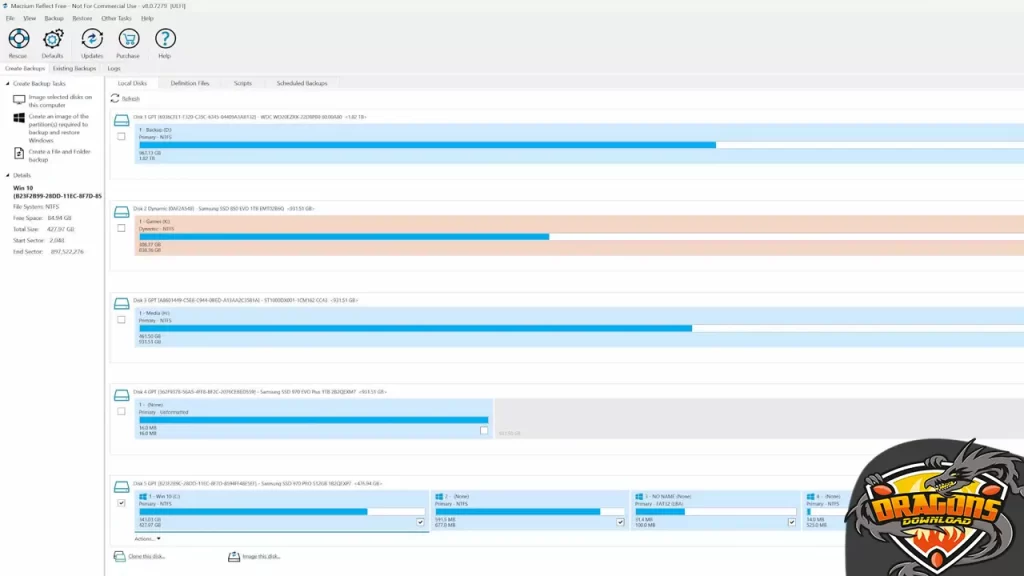
- ابدأ بنسخ الويندوز من خلال تحميل برنامج Macrium Reflect 8 من الأسفل، ثم اضغط على جميع وحدات التخزين التي لا ترغب في نسخها، وحدد الهارد الذي تريد الحصول على نسخة من بياناته.
- ولا تنسى عند تنزيل نسخة البرنامج تحديد ما إذا كانت لأغراض العمل أم بشكل شخصي، كذلك تحديد نوع الجهاز ما إذا كان 32 بت أم 64 بت.
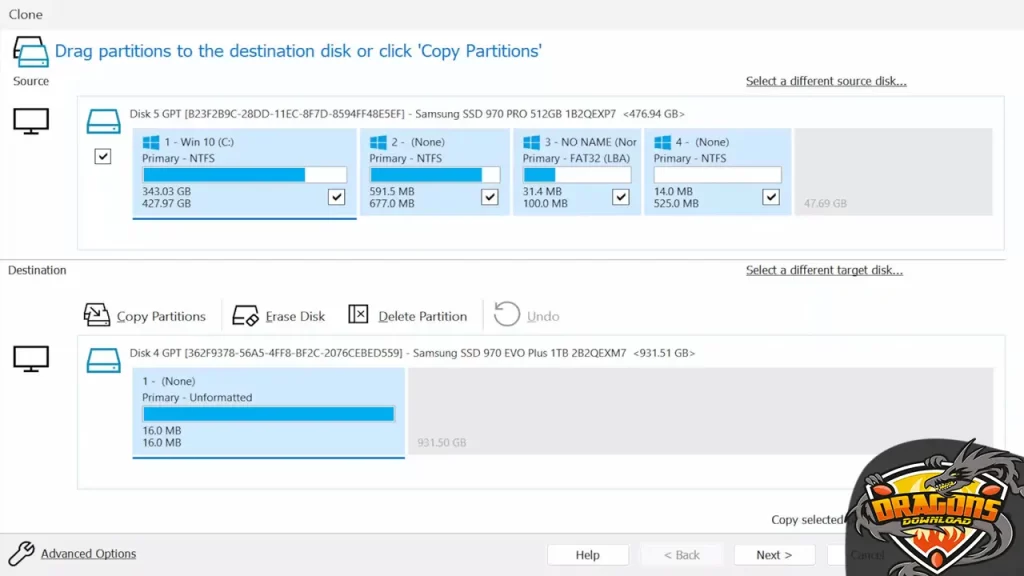
- اضغط على زر استنساخ هذا القرص أو Clone this disk، كما يجب الضغط على الأمر Select a disk to clone to لتحديد الهارد الذي سيتم نقل البيانات عليه.
- اضغط على زر التالي، واضغط على زر موافق ليتم نقلك إلى شاشة جديدة للتأكيد على عملية النسخ.
- لتغيير الـ SSD الذي يقوم الكمبيوتر بالتمهيد منه قم بإيقاف تشغيل الكمبيوتر، ثم قم بإزالة الهارد القديم من منفذه واستبداله بالهارد الجديد.
كيفية إصلاح المشاكل في حجم وحدة التخزين لنقل الويندوز
لإصلاح أي مشاكل في حجم وحدة التخزين التي تم نقل الويندوز إليها يمكنك الاعتماد على برنامج Reflect لنسخ المساحة القديمة.
ثم بعد فتح البرنامج ستظهر أمامك قائمة بوحدات التخزين الموجودة، وبمجرد الضغط على أيٍ منها سيتم عرض البيانات الخاصة بك، وبعدها ستحتاج إلى نقل المساحة الغير مخصصة لتكون إلى جانب قسم الويندوز الرئيسي.
عقب الانتهاء من تحريك هذه المساحات الصغيرة، من المقرر أن تجد أن المساحة غير المخصصة صارت ظاهرة إلى جانب قسم الويندوز.
اضغط على زر البدء في برنامج Partition Wizard عقب الانتهاء من نقل كافة البيانات والعناصر؛ لبدء تنفيذ التغييرات التي قمت بها في مختلف الأقسام.
اضغط بزر الفأرة الأيمن على المساحة الفارعة التي تشتمل على الويندوز، ثم حدد خيار Extend، واختر كل المساحة الغير مخصصة.
وبعدها اضغط على الأمر “تطبيق”، ثم قم بإعادة تشغيل الكمبيوتر لنقل الويندوز من وحدة الـ SSD إلى الوحدة الجديدة.
الأسئلة الشائعة عن نقل الويندوز إلى الـ SSD الجديد
هل يمكن استبدال ال Hard Disk لاب توب إلى SSD؟
نعم، في حال أن تعرض إلى التلف، ولكن من المهم إتمام العملية بواسطة شخص متخصص لإتمام العملية بنجاح.
هل يمكن تقسيم الهارد SSD؟
لا، إذ يمكنك تهيئة قرص أو قسم يتم استخدامه في الوقت الحالي.